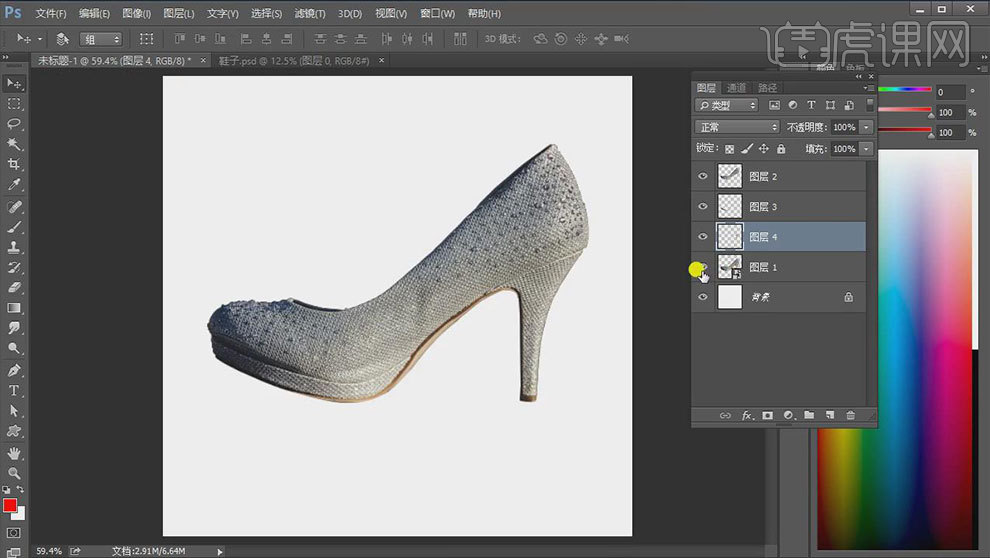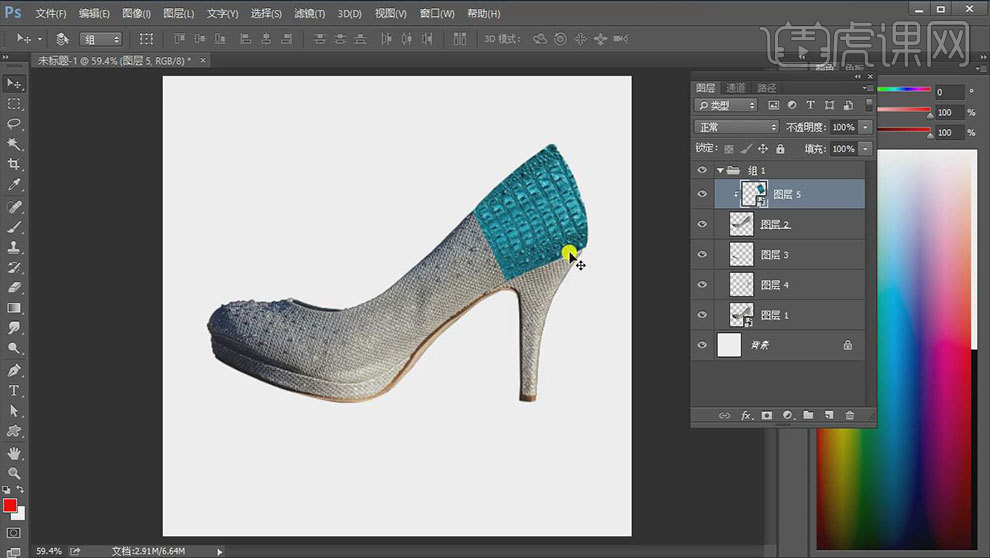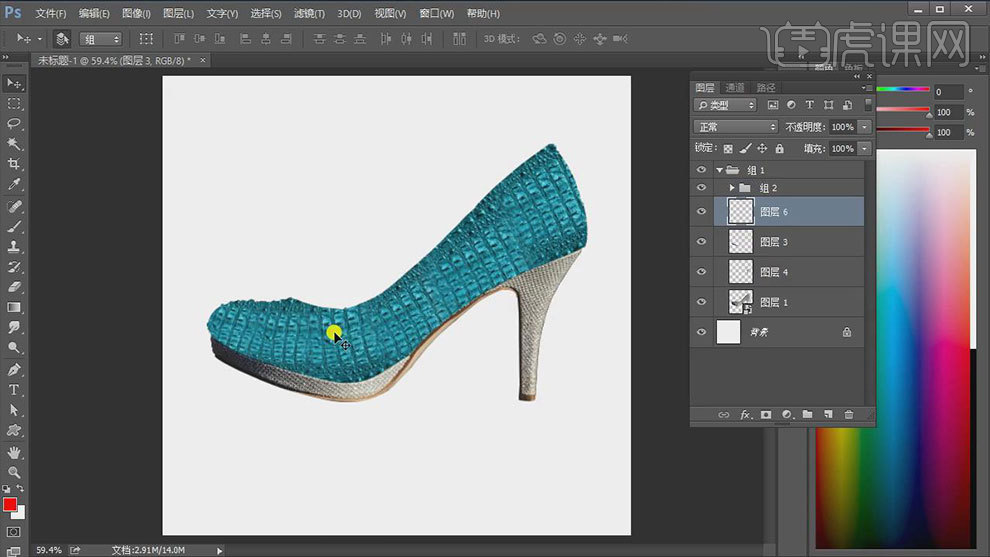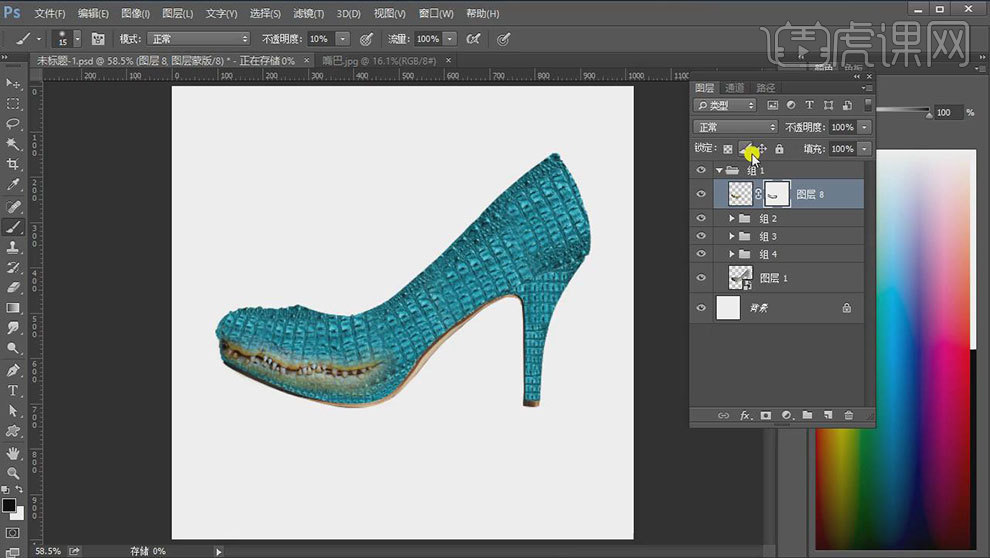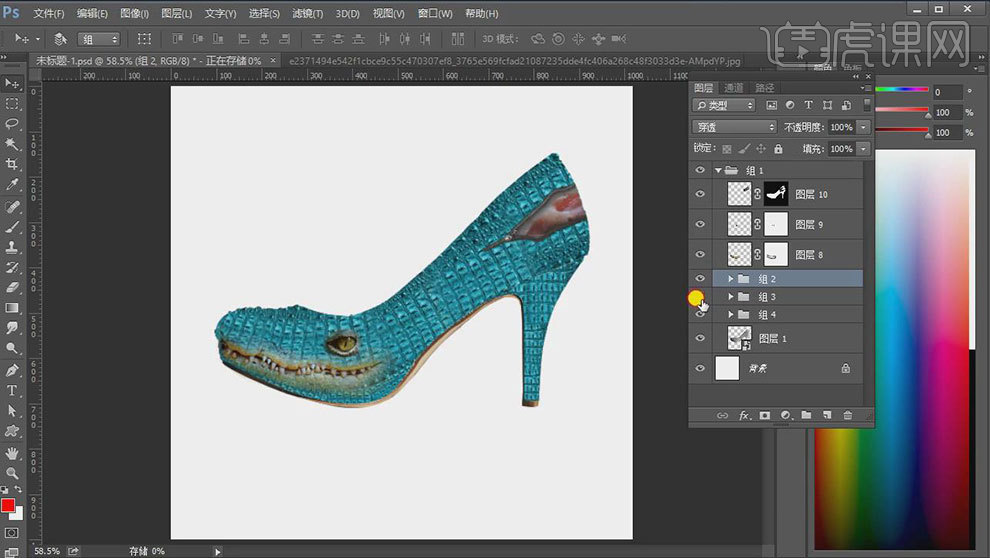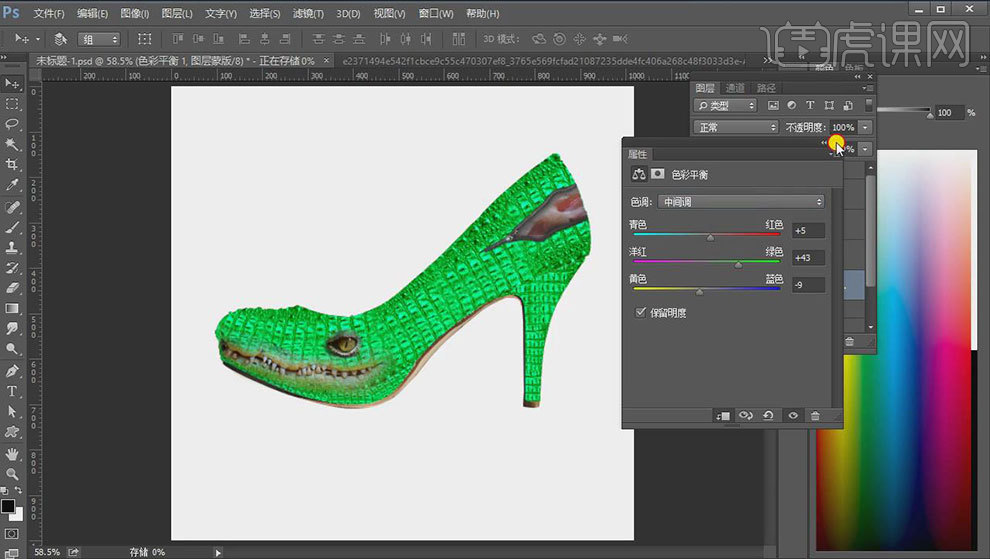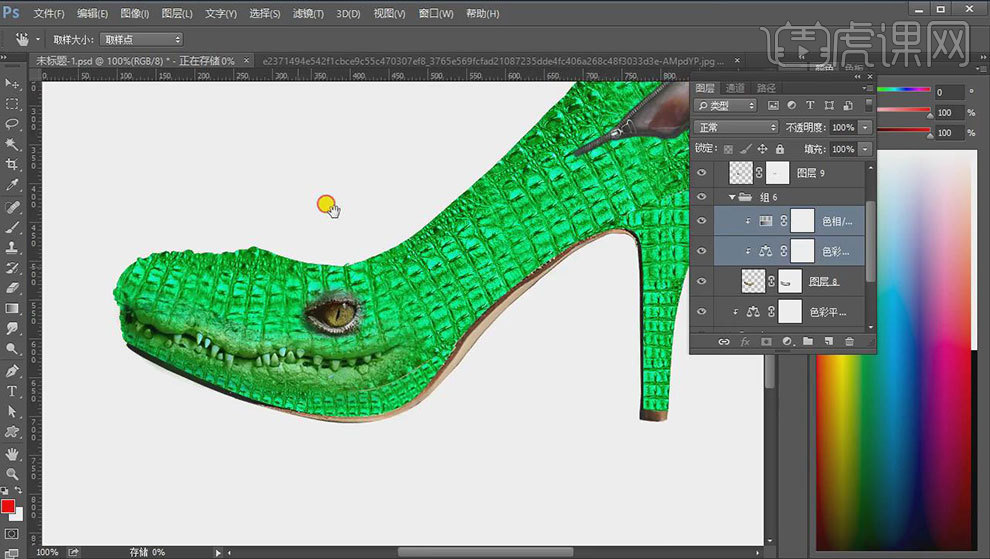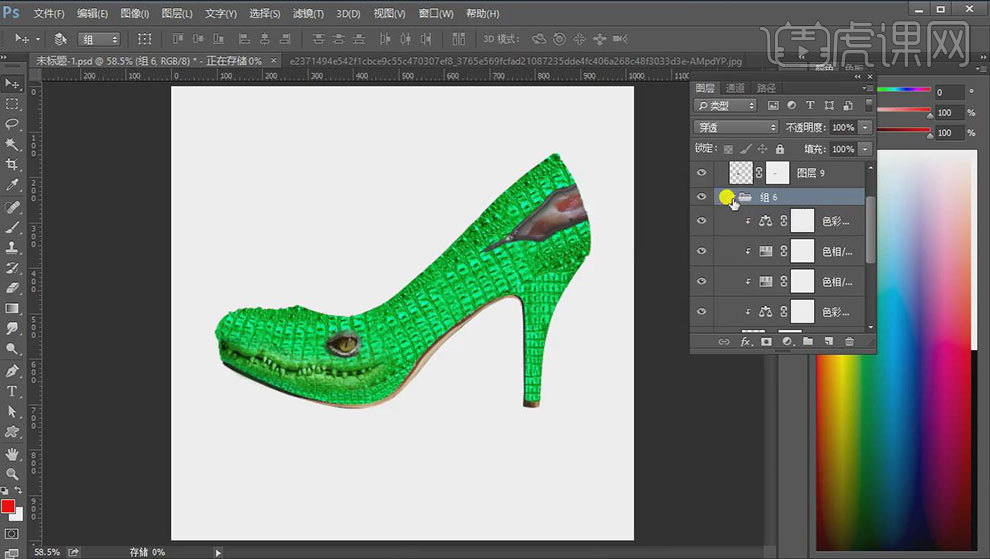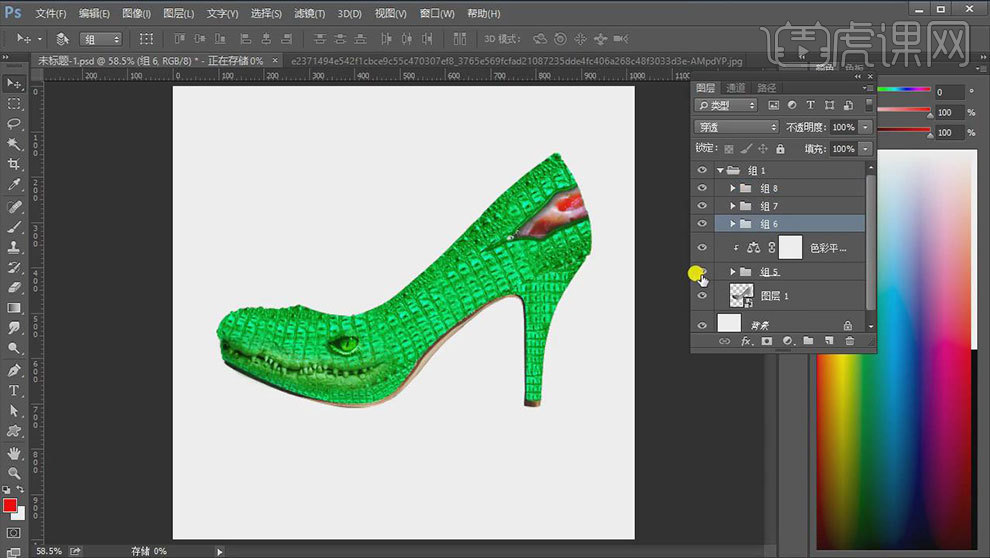PS |
您所在的位置:网站首页 › 公益海报ps教程 › PS |
PS
|
1.打开【Ps】,新建【画布】,导入【鞋子素材】,调整大小和位置。【钢笔工具】勾勒鞋子的路径,【Ctrl+Enter】路径转为选区,【Ctrl+J】复制出来。
2.【Ctrl+G】编组,再拖入【鳄鱼皮】,放在形状上方,【Alt+单击图层间】创建剪切蒙版,右键选择【转为智能对象】,调整大小和位置。
3.再按住【Alt】键拖动复制多个,添加【蒙版】,用【黑色画笔】将素材融合在一起。鞋头的区域用【编辑】-【操控变形】 ,来调整形状。
4.再继续拖入【鳄鱼皮素材】,剪切在图形中,复制几个,调整大小和位置。【Ctrl+G】编组。
5.再拖入【嘴巴素材】,用【套索工具】选取嘴部区域,拖入画布,调整大小和位置。再用【操控变形】来调整嘴巴的形状与鞋子贴合。添加【蒙版】,用【黑色画笔】将它与鞋子融合。
6.再拖入【眼睛素材】,调整大小、角度和位置。添加【蒙版】,用【画笔】将它与鞋子融合。再继续导入其他素材,同理调整。
7.给鳄鱼材质编组,添加【色彩平衡】,阴影增加【绿色】、【黄色】、【青色】,高光增加【绿色】和【黄色】,中间调增加【红色】、【绿色】和【黄色】。
8.接着给嘴巴添加【色彩平衡】,给阴影、高光和中间调都增加【绿色】。再添加【色相/饱和度】,选择黄色,降低降低明度,增加饱和度和色相,选择绿色,增加饱和度。
9.再添加【色相/饱和度】,选择青色,色相调整为青色,降低饱和度。再复制一个色彩平衡,降低不透明度。
10.同样的方法调整其他部分的色调。不需要的部分添加【蒙版】,用【黑色画笔】擦掉。
|
【本文地址】